一、首先在高德官网上申请key
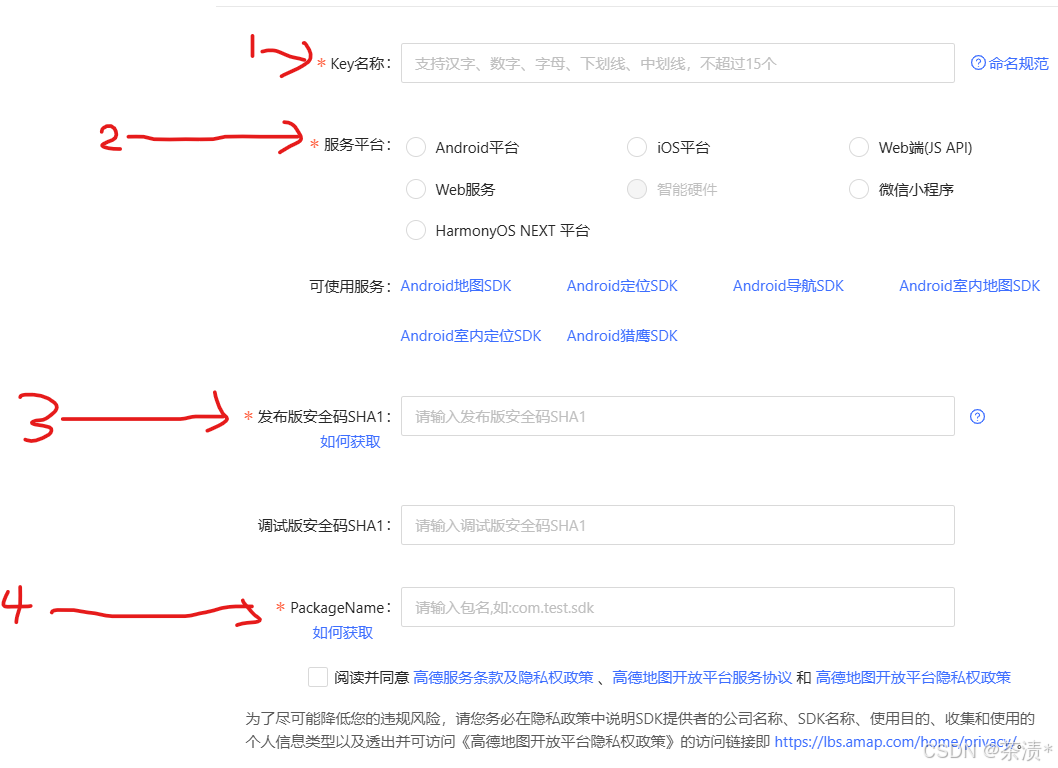
- 第一步:按照规定填写Key名称
- 第二步:选择服务平台,运用在android上就勾选anroid就好了
- 第三步:输入发布版安全码SHA1
- 首先打开命令行按住windows+r两个按键
- 在命令行中输入cd .android,定位到.android文件下
- 调试版本使用 debug.keystore,命令为:keytool -list -v -keystore debug.keystore 发布版本使用 apk 对应的 keystore,命令为:keytool -list -v -keystore apk的keystore 如下所示:

- 默认密钥库口令是:android

- 第四步:输入PackageName:通常在清单文件的开头会有app的包名。
- 第五步:点击确定就会生成一key

二、在Fragment中的运用
1.首先引入高德地图的依赖
XML
//3D地图so及jar
implementation 'com.amap.api:3dmap:latest.integration'2.在清单文件中写如下代码
XML
<meta-data android:name="com.amap.api.v2.apikey" android:value="你的自己的key"/>
<service android:name="com.amap.api.location.APSService" />3.在清单文件中申明权限
XML
<uses-permission android:name="android.permission.ACCESS_FINE_LOCATION" />
<uses-permission android:name="android.permission.ACCESS_COARSE_LOCATION" />4.新建Fragment
java
import static com.amap.api.location.AMapLocationClient.updatePrivacyAgree;
import static com.amap.api.location.AMapLocationClient.updatePrivacyShow;
import androidx.lifecycle.ViewModelProvider;
import android.os.Bundle;
import androidx.annotation.NonNull;
import androidx.annotation.Nullable;
import android.view.KeyEvent;
import android.view.LayoutInflater;
import android.view.View;
import android.view.ViewGroup;
import android.widget.Toast;
import com.amap.api.location.AMapLocation;
import com.amap.api.location.AMapLocationClient;
import com.amap.api.location.AMapLocationClientOption;
import com.amap.api.location.AMapLocationListener;
import com.amap.api.maps.AMap;
import com.amap.api.maps.CameraUpdateFactory;
import com.amap.api.maps.MapView;
import com.amap.api.maps.model.BitmapDescriptorFactory;
import com.amap.api.maps.model.CameraPosition;
import com.amap.api.maps.model.LatLng;
import com.amap.api.maps.model.Marker;
import com.amap.api.maps.model.MarkerOptions;
import com.ear.ams.ui.baseActivity.BaseFragment;
import com.ear.ams.ui.baseActivity.BaseFragmentTitleBarListener;
import com.ear.ams.ui.functionpage.distinguish.ModifyWarehouseDetialViewModel;
import com.ear.ams.ui.functionpage.distinguish.WarehouseChipDetialViewModel;
import com.ear.ams.util.loginUtil.LoginUtil;
import com.ear.ams_android.databinding.FragmentDetailedMapBinding;
import com.lxj.xpopup.XPopup;
import com.lxj.xpopup.interfaces.OnConfirmListener;
public class DetailedMapFragment extends BaseFragment implements AMapLocationListener {
private DetailedMapViewModel viewModel;
private FragmentDetailedMapBinding binding;
private MapView mapView;
private AMap aMap;
private AMapLocationClient locationClient;
private Marker centerMarker;
public static DetailedMapFragment newInstance() {
return new DetailedMapFragment();
}
@Override
public void onStart() {
super.onStart();
setTitle("位置");
}
}
private String a;
@Override
public void onCreate(@Nullable Bundle savedInstanceState) {
super.onCreate(savedInstanceState);
viewModel = new ViewModelProvider(this).get(DetailedMapViewModel.class);
initListener();
setTitleBarListener(new BaseFragmentTitleBarListener() {
@Override
public void onRightClick() {
if (centerMarker != null) {
LatLng position = centerMarker.getPosition();
viewModel.latDL.setValue(position.latitude);
viewModel.lngDL.setValue(position.longitude);
Toast.makeText(getActivity(), "您选择的位置是: Lat=" + position.latitude + ", Lon=" + position.longitude, Toast.LENGTH_SHORT).show();
}
viewModel.selectSuccessfulLD.setValue(true);
}
});
}
@Override
public View onCreateView(@NonNull LayoutInflater inflater, @Nullable ViewGroup container,
@Nullable Bundle savedInstanceState) {
if (binding == null) {
binding = FragmentDetailedMapBinding.inflate(inflater, container, false);
binding.setViewModel(viewModel);
binding.setLifecycleOwner(this);
updatePrivacyShow(getContext(), true, true);
updatePrivacyAgree(getContext(), true);
mapView = binding.map;
mapView.onCreate(savedInstanceState);
if (aMap == null) {
aMap = mapView.getMap();
}
try {
setupLocation();
} catch (Exception e) {
throw new RuntimeException(e);
}
// 初始化中心标记
centerMarker = null;
aMap.setOnMapLoadedListener(new AMap.OnMapLoadedListener() {
@Override
public void onMapLoaded() {
// 地图加载完成后,将中心标记添加到地图中心
LatLng center = aMap.getCameraPosition().target;
MarkerOptions markerOptions = new MarkerOptions();
markerOptions.position(center);
markerOptions.icon(BitmapDescriptorFactory.defaultMarker(BitmapDescriptorFactory.HUE_RED));
centerMarker = aMap.addMarker(markerOptions);
// 监听地图移动事件以更新中心标记的位置
aMap.setOnCameraChangeListener(new AMap.OnCameraChangeListener() {
@Override
public void onCameraChange(CameraPosition cameraPosition) {
if (centerMarker != null) {
centerMarker.setPosition(cameraPosition.target);
}
}
@Override
public void onCameraChangeFinish(CameraPosition cameraPosition) {
// 可以选择在这里添加额外的处理
}
});
}
});
}
View root = binding.getRoot();
return root;
}
private void setupLocation() throws Exception {
locationClient = new AMapLocationClient(getActivity().getApplicationContext());
locationClient.setLocationListener(this);
AMapLocationClientOption locationOption = new AMapLocationClientOption();
locationOption.setLocationMode(AMapLocationClientOption.AMapLocationMode.Hight_Accuracy);
locationClient.setLocationOption(locationOption);
locationClient.startLocation();
}
@Override
public void onResume() {
super.onResume();
mapView.onResume();
getView().setFocusableInTouchMode(true);
getView().requestFocus();
getView().setOnKeyListener(new View.OnKeyListener() {//这里为Fragment的视图设置了一个键盘监听器。当用户在键盘上按下一个键时,这个监听器会被触发。
@Override
public boolean onKey(View view, int i, KeyEvent keyEvent) {
if (i == KeyEvent.KEYCODE_BACK && keyEvent.getAction() == KeyEvent.ACTION_UP) {
LoginUtil.getInstance().setFlag("0");
}
return false;
}
});
}
@Override
public void onPause() {
super.onPause();
mapView.onPause();
// 如果需要停止定位服务,可以在这里调用locationClient.stopLocation();
locationClient.stopLocation();
}
@Override
public void onDestroyView() {
super.onDestroyView();
mapView.onDestroy();
if (null != locationClient) {
locationClient.onDestroy();
locationClient = null;
}
}
@Override
public void onLowMemory() {
super.onLowMemory();
mapView.onLowMemory();
}
@Override
public void onSaveInstanceState(Bundle outState) {
super.onSaveInstanceState(outState);
mapView.onSaveInstanceState(outState);
}
@Override
public void onLocationChanged(AMapLocation aMapLocation) {
}
AMapLocation aMapLocation;
private boolean isCurrentLocationMarkerAdded = false;
private void initListener() {
viewModel.selectSuccessfulLD.observe(this, a1 -> {
new XPopup.Builder(getContext()).dismissOnBackPressed(false).dismissOnTouchOutside(false).asConfirm("提示", "选择成功!", null, "确定", new OnConfirmListener() {
@Override
public void onConfirm() {
if (a.equals("3")) {
LoginUtil.getInstance().setlat3(String.valueOf(viewModel.latDL.getValue()));
LoginUtil.getInstance().setlng3(String.valueOf(viewModel.lngDL.getValue()));
} else if (a.equals("2")) {
LoginUtil.getInstance().setlat2(String.valueOf(viewModel.latDL.getValue()));
LoginUtil.getInstance().setlng2(String.valueOf(viewModel.lngDL.getValue()));
}
popBackFragment();
}
}, null, true).show();
});
viewModel.getIsLoadingLD().observe(this, result -> {
if (viewModel.latDL.getValue()==0.0) {
if (aMapLocation != null && aMapLocation.getErrorCode() == 0) {
LatLng latLng = new LatLng(aMapLocation.getLatitude(), aMapLocation.getLongitude());
aMap.moveCamera(CameraUpdateFactory.newLatLngZoom(latLng, 15));
// 检查是否已经添加了当前位置的标记
if (!isCurrentLocationMarkerAdded) {
MarkerOptions markerOptions = new MarkerOptions();
markerOptions.position(latLng);
markerOptions.title("当前位置");
if (centerMarker != null) {
centerMarker.setPosition(latLng);
centerMarker.setTitle("当前位置");
} else {
centerMarker = aMap.addMarker(markerOptions);
isCurrentLocationMarkerAdded = true; // 标记已添加
}
} else {
// 如果已经添加了当前位置的标记,则只需更新其位置
if (centerMarker != null) {
centerMarker.setPosition(latLng);
}
}
}
} else {
double latitude = viewModel.latDL.getValue();
double longitude = viewModel.lngDL.getValue();
LatLng latLng = new LatLng(latitude, longitude);
aMap.moveCamera(CameraUpdateFactory.newLatLngZoom(latLng, 15));
// 更新中心标记的位置和标题(如果它存在的话)
if (centerMarker != null) {
centerMarker.setPosition(latLng);
centerMarker.setTitle(viewModel.warehouseNameLD.getValue());
} else {
MarkerOptions markerOptions = new MarkerOptions();
markerOptions.position(latLng);
markerOptions.title(viewModel.warehouseNameLD.getValue());
centerMarker = aMap.addMarker(markerOptions);
}
}
});
}
}对应的布局文件
XML
<?xml version="1.0" encoding="utf-8"?>
<layout>
<data>
<variable
name="viewModel"
type="com.ear.ams.ui.functionpage.warehousemanagement.DetailedMapViewModel" />
</data>
<FrameLayout xmlns:android="http://schemas.android.com/apk/res/android"
xmlns:tools="http://schemas.android.com/tools"
android:layout_width="match_parent"
android:layout_height="match_parent"
tools:context="com.ear.ams.ui.functionpage.warehousemanagement.DetailedMapFragment">
<androidx.constraintlayout.widget.ConstraintLayout
android:layout_width="match_parent"
android:layout_height="match_parent">
<RelativeLayout xmlns:android="http://schemas.android.com/apk/res/android"
android:layout_width="match_parent"
android:layout_height="match_parent">
<com.amap.api.maps.MapView
android:id="@+id/map"
android:layout_width="match_parent"
android:layout_height="match_parent" />
</RelativeLayout>
</androidx.constraintlayout.widget.ConstraintLayout>
</FrameLayout>
</layout>三、运行结果
可以在地图上选择位置并获取经纬度,在地图的中心点有一个红色的图标通过滑动图标实现位置选择。